在日常生活中,我们经常会遇到需要批量添加手机联系人的情况,尤其是在换新手机或者备份联系人的时候,苹果手机作为一款备受欢迎的智能手机,其导入手机号码到通讯录的操作也是非常简单的。接下来让我们一起探讨一下如何通过简单的操作,快速将大量手机号码批量导入到iphone的通讯录中。
怎样批量导入手机号码到iphone通讯录
步骤如下:
1.在联网电脑中输入网址" icloud.com "访问,在出现的页面中输入你的Apple ID 和密码登录。
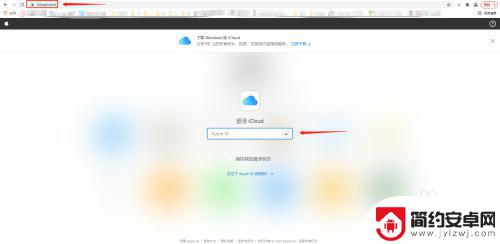
2.看到出现双层验证输入框时,此时看下你的手机页面,登录请求选择"允许",手机上会出现的验证。
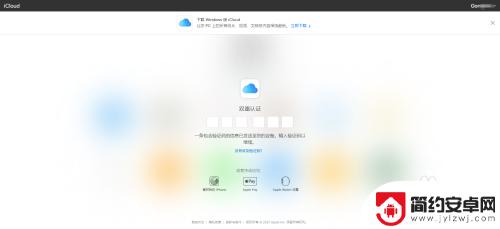
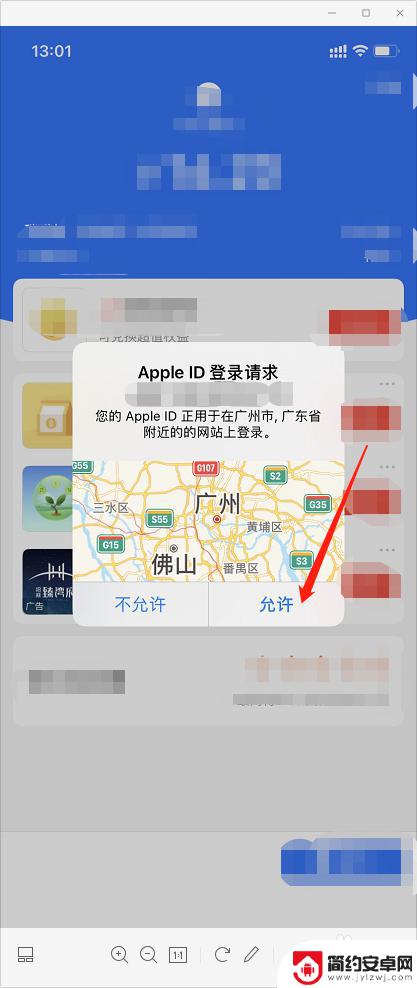
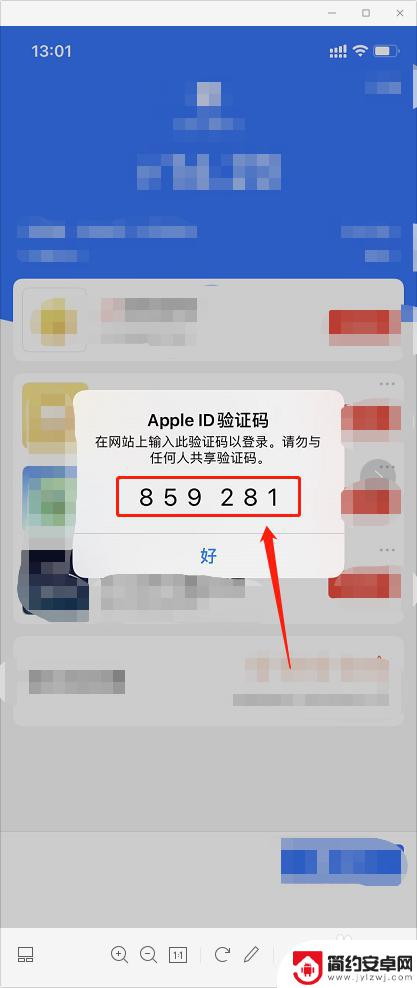
3.在电脑端的页面中输入手机上看到的验证码,会出现是否信任此浏览器。根据情况选择("以后再说"或者"信任"),进入到iCloud主页面,选择"通讯录"
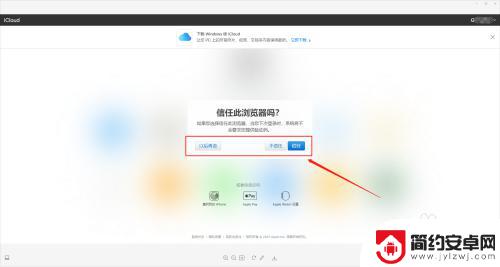
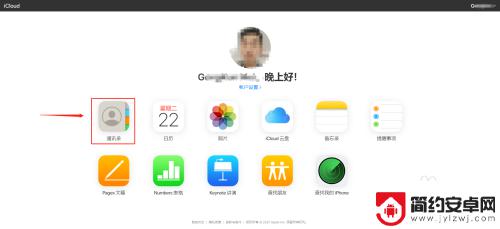
4.在进入的通讯录页面,随便选择一个手机号码,点击左下角的设置按钮,选择“导出vCard...”,在通过编辑器(我用的是sublime text)打开下载的文件看下里面的数据格式,红框的名字就是你要导入号码的“名字”。红框的号码就是你要导入的“名字”对应的 “号码”
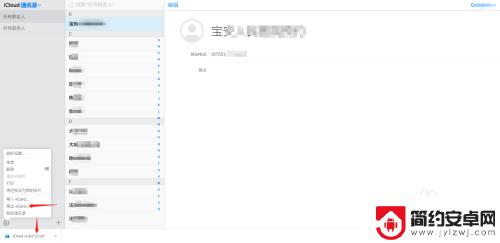
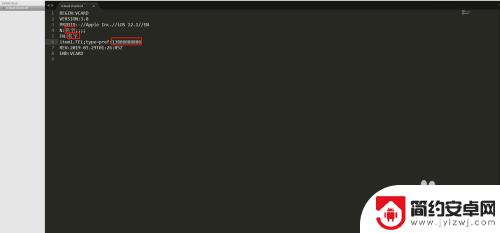
5.在知道了格式之后,使用同样的格式编辑好要导入的号码。通过第三方导入的vcf文件格式不对出现导入不成功的情况
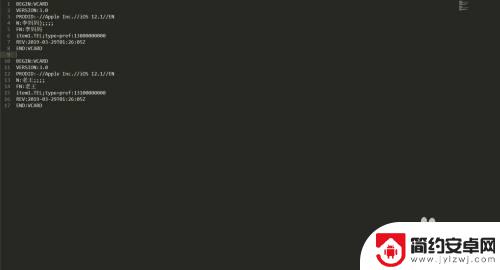
6.再回到icloud通讯录页面的左下角,点击“设置”,选择“导入vCard...”,在打开的页面选择你的刚刚修改好的文件vcf文件,点击“打开”,等待一会儿
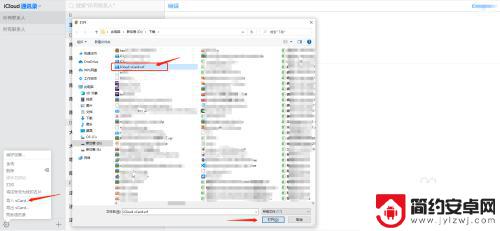
7.导入成功后,在右边就可以看到导入的号码了,同时手机上也可以同步查看(需要icloud是开启的)
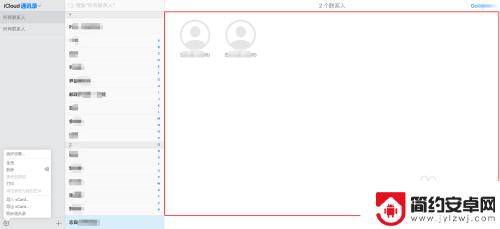
以上就是关于苹果手机批量添加手机联系人的全部内容,如果您遇到相同的情况,可以按照以上方法解决。










